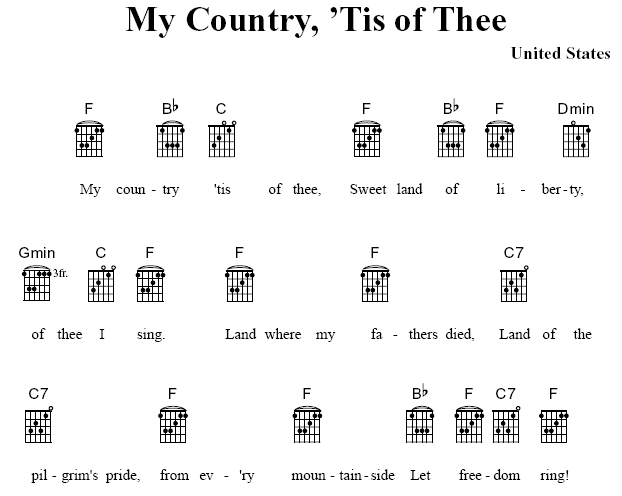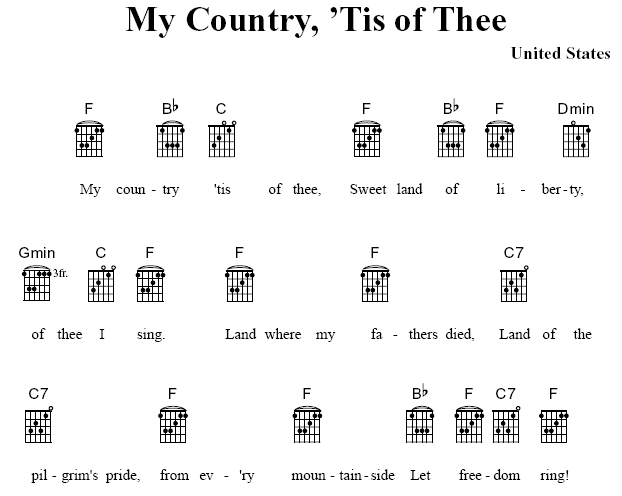Sie befinden sich hier: Enzyklopädie > A > Akkordtabelle mit Text
Akkordtabelle mit Text
Um eine Akkordtabelle mit Text ohne Notensysteme oder Notation, wie unten dargestellt, zu erzeugen, fügen Sie einem Notensystem Text und Akkorde hinzu und verstecken das Notensystem dann.
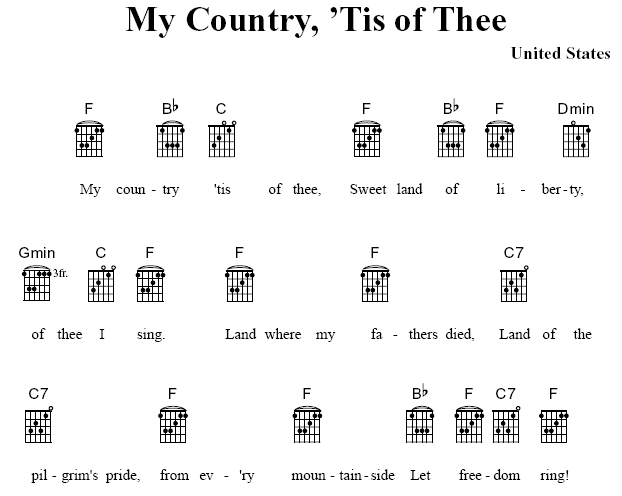
- Erzeugen Sie ein neues Dokument mit einem Notensystem.
- Geben Sie die Melodie in die erste Ebene ein und dann die Akkorde und den Text. Da wir das Notensystem verstecken werden ist es nicht nötig, dass Sie die exakte Melodie eingeben, Noten oder Pausen, denen man die Akkorde und Text zuordnen kann, reichen aus. Informationen zur Eingabe von Akkorden und Text finden Sie unter Akkordsymbole und Texte.
- Wählen Sie Fenster > Partiturverwaltung und dann das gewünschte Partiturinstrument.
- Klicken Sie das Aufklappmenü „Notensystem“ und wählen Sie
0-Linien mit ganzem Taktstrich.
- Wählen Sie das Notensystemwerkzeug
 und doppelklicken Sie das Notensystem.
und doppelklicken Sie das Notensystem.
- Unter „Objekte zeigen“ entfernen Sie alle Häkchen.
- Unter Optionen, entfernen Sie das Häkchen beiPausen in leere Takte einsetzen.
- Klicken Sie Anwählen bei Abbreviatur.
- Wählen Sie Leere Linien und klicken Sie OK.
- Klicken Sie OK , um zum Dokument zurückzukehren. Jetzt wollen wir noch alle verbliebenen Taktzahlen entfernen.
- Wählen Sie Dokument > Taktzahlenabschnitte bearbeiten.
- Klicken Sie Entfernen und dann OK. Jetzt werden wir den Text positionieren.
- Wählen Sie das Textwerkzeug
 . Die Positionierungsdreiecke erscheinen auf der linken Seite der Partitur.
. Die Positionierungsdreiecke erscheinen auf der linken Seite der Partitur.
- Klicken und ziehen Sie das am weitesten links liegende Dreieck, um den Text in einem Stück zu verschieben.
Hinweis: Sehen Sie sich den Videokurs Positionierungsdreiecke verwenden an, wenn Sie wissen möchten, wie Sie diese verwenden.
- Mit dem Seitenlayoutwerkzeug vervollständigen Sie das Layout. Vielleicht möchten Sie z. B. die linke und die rechte Seitenbegrenzung ein wenig zur Mitte verschieben. Mehr zum Seitenlayout lesen Sie unter Seitenlayout.